Sortuj różne typy plików w folderze na osobne podfoldery
Ostatnio natknąłem się na dwa bardzo przydatne narzędzia, które zmieniły sposób korzystania z komputera. Jeden był PySort a drugi był IconRestorer. Pierwszy z nich pozwala automatycznie organizować pliki lub ikony, podczas gdy drugi jest przeznaczony do tego wykonaj kopię zapasową i przywróć pozycje ikon pulpitu, obsługując osobne kopie zapasowe dla każdej z nich rozkład. Dziś inny podobny program przykuł moją uwagę (i dosłownie uratował mnie od bólu głowy), który przypadł mi do gustu tak samo jak poprzednie dwa. Ułóż pulpit to małe, ale bogate w funkcje narzędzie, które pozwala automatycznie rozmieszczać ikony pulpitu, tworząc osobne foldery dla zdjęć, filmów, dokumentów, programów i innych typów plików. Pamiętaj, że aplikacja nie działa tylko na komputerze, ale możesz ją wykorzystać w dowolnym innym folderze na dysku twardym, jeśli chcesz. Jest to przydatne narzędzie, jeśli chcesz, aby Twoje katalogi były wolne od bałaganu i niechcianych plików. Czytaj dalej, aby uzyskać więcej informacji.
Należy pamiętać, że podczas procesu instalacji program instalacyjny próbuje pobrać i zainstalować pasek Babylon Toolbar oraz Coupish na komputerze. Można tego jednak łatwo uniknąć, klikając Instalacja niestandardowa i odznaczenie instalacji obu wyżej wymienionych narzędzi.
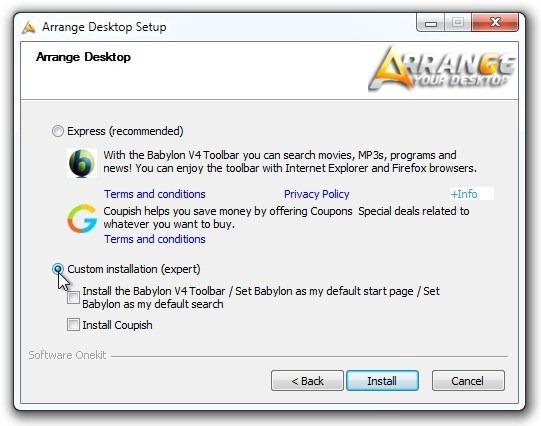
Aplikacja oferuje czarny interfejs tematyczny ze świecącymi przyciskami i innymi ciekawostkami. Aby uporządkować folder, najpierw wybierz katalog źródłowy w obszarze „Jaki folder zamierzamy zorganizować? ” Sekcja. Następnie możesz zaznaczyć, jaki typ pliku powinien się poruszać w jakim folderze, na przykład Wideo, zdjęcia, dokumenty, Winrar, programy + skróty itp. Możesz jednak zmienić nazwę folderów, jeśli chcesz, wprowadzając wymaganą nazwę folderu. Dodatkowo możesz również włączyć Typ niestandardowy i Do opcja w lewym dolnym rogu - w celu zdefiniowania własnych rozszerzeń i miejsca, w którym chcesz je umieścić.
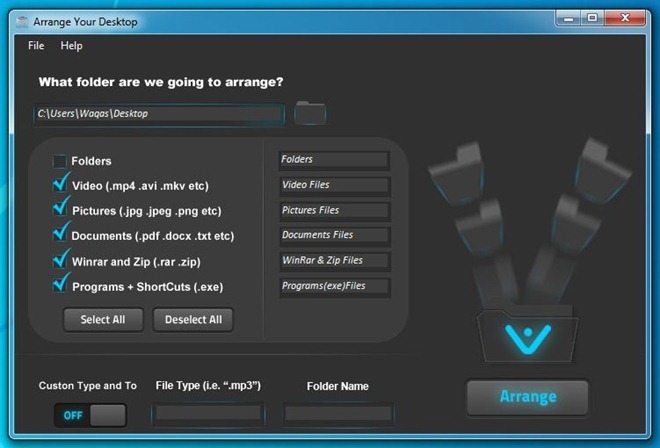
Po zakończeniu konfigurowania aplikacji wystarczy kliknąć świecące Zorganizować przycisk w prawym dolnym rogu, a zobaczysz, że wszystkie pliki programu i skróty zostały natychmiast przeniesione do odpowiedniej lokalizacji. Łatwe, prawda?
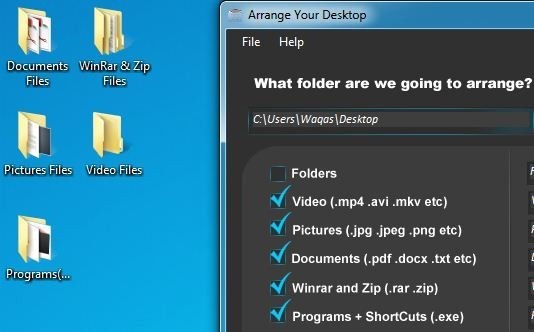
Dla porównania udostępniliśmy zrzut ekranu, który pozwala zobaczyć, jak aplikacja z sukcesem odfiltrowała pulpit w kilku prostych krokach, dzięki czemu wygląda schludnie i elegancko.

Aplikacja działa na systemach Windows XP, Windows Vista, Windows 7 i Windows 8. Obsługiwane są zarówno 32-bitowe, jak i 64-bitowe wersje systemu operacyjnego.
Pobierz Rozmieść swój pulpit
Poszukiwanie
Najnowsze Posty
Jak automatycznie wyłączyć w stanie bezczynności w systemie Windows 10
Twój komputer idzie spać jeśli jest bezczynny przez pewien czas. Mo...
Szybka krypta: szyfruj pliki i ustaw dla nich datę usunięcia
Szyfrowanie plików ma kluczowe znaczenie dla ochrony danych przecho...
EToolz zapewnia najbardziej przydatne narzędzia sieciowe i sieciowe pod jednym okiem
Czy nienawidzisz używania wielu narzędzi sieciowych do wykonywania ...



